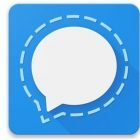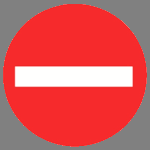โดย มิทช์ บาร์ตเลตต์16 ความคิดเห็น
ใน Microsoft Windows 11 คุณสามารถตั้งค่า Windows Defender Firewall ให้บล็อกหรือเลิกบล็อกบางแอปพลิเคชันได้ นี่คือวิธีการ
- คลิกขวาที่ “เริ่มปุ่ม ” จากนั้นเลือก “การตั้งค่า“.
- เลือก "ความเป็นส่วนตัวและความปลอดภัย” ในบานหน้าต่างเมนูด้านซ้าย จากนั้นเลือก Windows Security (หากคุณไม่เห็นบานหน้าต่างเมนูด้านซ้าย ให้เลือก ☰)
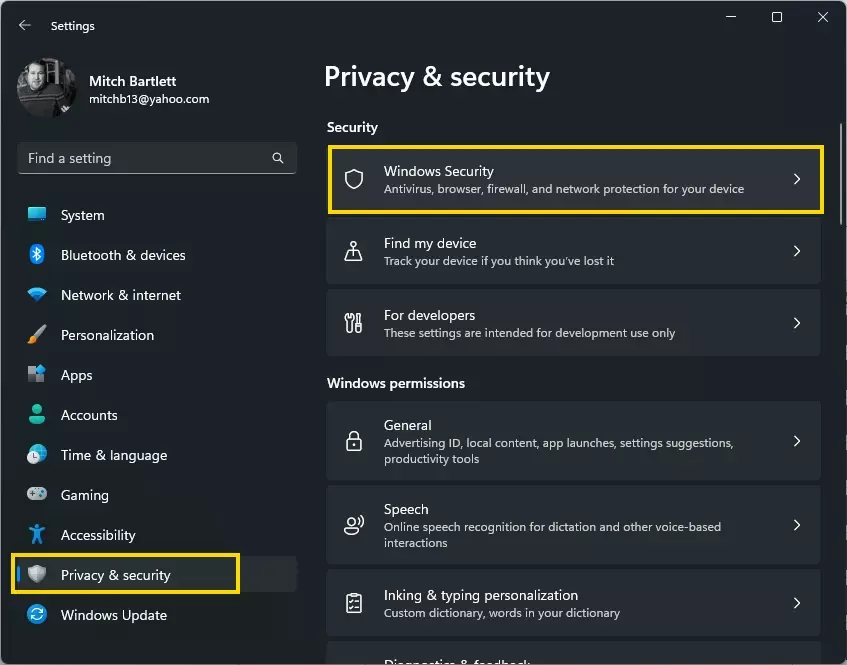
- เลือก "ไฟร์วอลล์และการป้องกันเครือข่าย" ตัวเลือก.
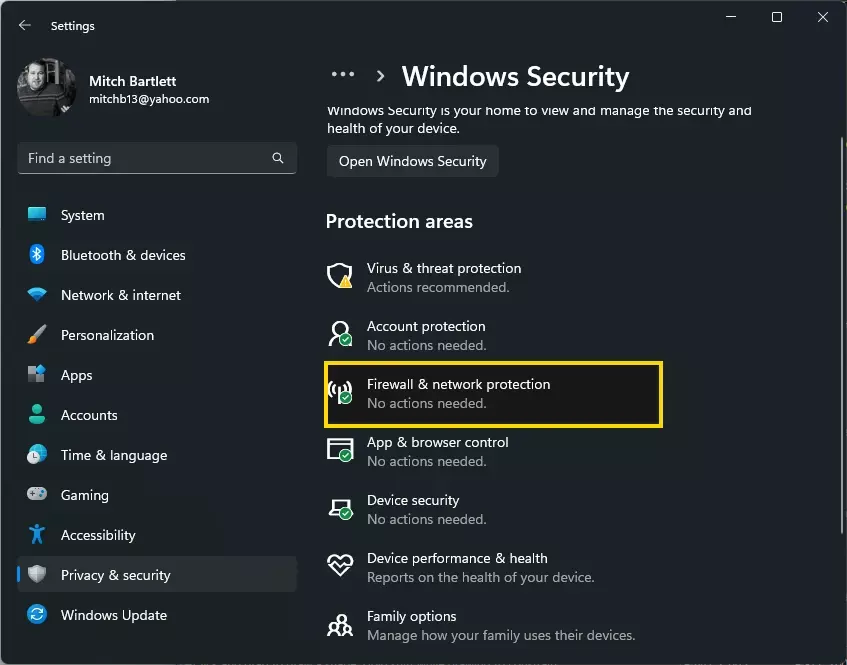
- เลือก "อนุญาตแอปผ่านไฟร์วอลล์” ลิงค์
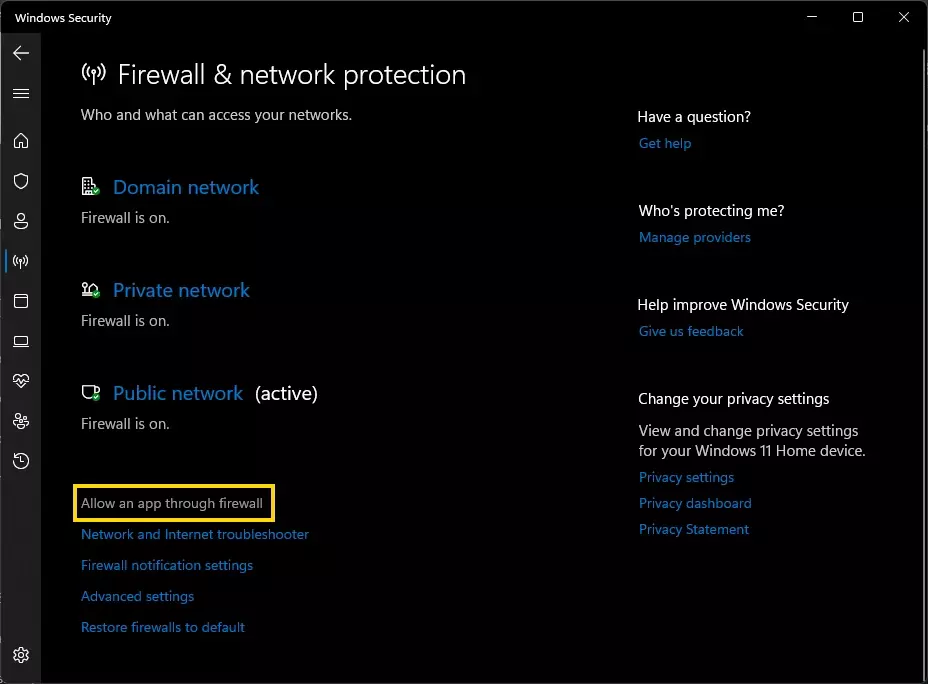
- ยกเลิกการเลือกช่องด้านซ้ายของชื่อแอปพลิเคชันเพื่อป้องกันไม่ให้เข้าถึงทรัพยากรเครือข่าย ขณะที่ทำเครื่องหมายว่าอนุญาตการเข้าถึง คุณยังสามารถทำเครื่องหมายในช่องด้านขวาของชื่อที่มีป้ายกำกับว่า “ส่วนตัว" หรือ "สาธารณะ” เพื่ออนุญาตและปิดใช้งานแอปบนเครือข่ายส่วนตัวหรือสาธารณะตามลำดับ
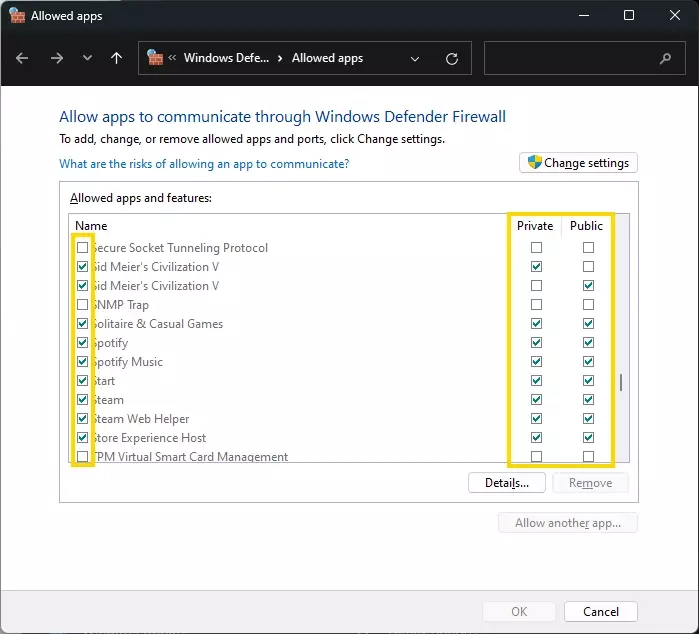
- หากโปรแกรมที่คุณต้องการบล็อกหรือเลิกบล็อกไม่มีอยู่ในรายการ คุณสามารถคลิกปุ่ม “อนุญาตแอปอื่น…” ปุ่มเพื่อเพิ่ม เลือกแอปพลิเคชันในรายการแล้วเลือก “เพิ่ม“. ถ้าโปรแกรมไม่อยู่ในรายการนี้ ให้ใช้ปุ่ม “เรียกดู…” ปุ่มเพื่อเลือกไฟล์โปรแกรมด้วยตนเอง
คุณอาจจะชอบ